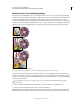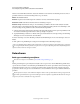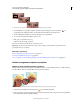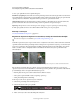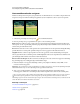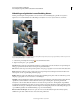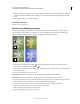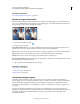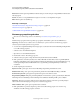Operation Manual
157
PHOTOSHOP ELEMENTS 9 GEBRUIKEN
Foto's uitsnijden, vergroten, verkleinen, retoucheren en transformeren
Laatst bijgewerkt 10/2/2012
U corrigeert rode ogen door het oog te selecteren (boven) of door te klikken op het oog (midden)
1 Als u handmatig rode ogen wilt corrigeren, selecteert u het gereedschap Rode ogen verwijderen in de
gereedschapset van Volledig bewerken of in het deelvenster Retoucheren van Snel repareren.
2 Stel de schuifregelaars Pupilgrootte en Hoeveel donkerder op de optiebalk in.
3 Voer een van de volgende bewerkingen op de foto uit:
• Klik op een rood gedeelte van een oog.
• Teken een selectie over het ooggebied.
Wanneer u de muisknop loslaat, zijn de ogen niet meer rood.
Opmerking: U kunt rode ogen automatisch corrigeren door te klikken op Automatisch in de optiebalk voor het
gereedschap Rode ogen verwijderen.
Meer Help-onderwerpen
“Kleur en belichting automatisch corrigeren” op pagina 119
“De tint van huidskleuren aanpassen” op pagina 136
“Foto's corrigeren met de retoucheringsknoppen in het gereedschapsvenster Snel repareren” op pagina 116
Vlekken en ongewenste objecten verwijderen
Vlekken en kleine onvolkomenheden verwijderen
Met het Snel retoucheerpenseel verwijdert u snel vlekken en andere onvolkomenheden uit uw foto's. Klik eenmaal op
een vlek of klik en sleep om onvolkomenheden in een gebied weg te halen.
U verwijdert vlekken of onvolkomenheden in een handomdraai met het gereedschap Snel retoucheerpenseel
1 Selecteer het gereedschap Snel retoucheerpenseel in de werkruimte Bewerken.
2 Kies een penseelgrootte. Een penseel dat iets groter is dan het gebied dat u wilt corrigeren, is het meest geschikt. U
kunt dan het hele gebied met één klik bedekken.